Obsah:
Vývojári TikTok starostlivo sledujú, aby ich aplikáciu nepoužívali deti, preto účty s uvedeným vekom menej ako 13 rokov sú ihneď po registrácii alebo po určitom čase zablokované. Niekedy sú obmedzenia uvalené aj na účty s podozrivým dátumom narodenia a sú zrušené až po kontakte s podporou. Bohužiaľ, v aplikácii nie je nastavenie, ktoré by umožnilo samostatne zmeniť vek, čo znamená potrebu kontaktovať administráciu s vypracovanou správou, o čom sa bude hovoriť ďalej.
Možnosť 1: Mobilná aplikácia
Odoslanie žiadosti na zmenu veku je dostupné ako počas používania účtu, napríklad keď kvôli nesprávnemu dátumu nie je možné vybrať prostriedky alebo vykonať iné akcie, tak aj po zablokovaní, aby sa obmedzenie zrušilo potvrdením, že už máte viac ako 13 rokov. Pozrime sa na obe možnosti, aby ste vedeli, ako zostaviť žiadosť o podporu v akejkoľvek z týchto situácií.
Účet je dostupný
Táto možnosť je väčšinou vhodná pre tých používateľov, ktorí sa rozhodli zmeniť vek na vlastnú iniciatívu alebo kvôli problémom s výplatami. Aj pri prístupe k účtu nebude možné samostatne zmeniť dátum narodenia.Na to bude potrebné zostaviť správu do zákazníckej podpory a čakať na odpoveď, čo niekedy trvá až dva týždne.
- Otvorenie aplikácie a prejdite do sekcie "Ja", stlačením príslušného tlačidla na paneli dole.
- Vpravo od mena používateľa sa nachádza tlačidlo na otvorenie menu s nastaveniami, ktoré je potrebné použiť.
- Prejdite do bloku "Podpora" a ťuknite na položku "Nahlásiť problém".
- Ako tému vyberte "Účet a Profil".
- Odtiaľ prejdite do "Zmena profilu".
- Potom do kategórie "Iné".
- Postupujte podľa odporúčaní vývojárov, teda kliknite na "Problém nebol vyriešený", aby ste otvorili formulár na zostavenie žiadosti.
- Podrobne opíšte svoj cieľ, pričom nezabudnite uviesť, na čo je potrebná zmena nastavenia a že ste pripravení priložiť dokumenty potvrdzujúce vašu identitu.
- Kliknite na "Sťažnosť", čím potvrdíte odoslanie žiadosti.
- Presunie vás na stránku so žiadosťami, kde sa objaví odpoveď. Akonáhle príde, dostanete príslušné oznámenie a budete môcť pokračovať v dialógu, ak to bude potrebné.
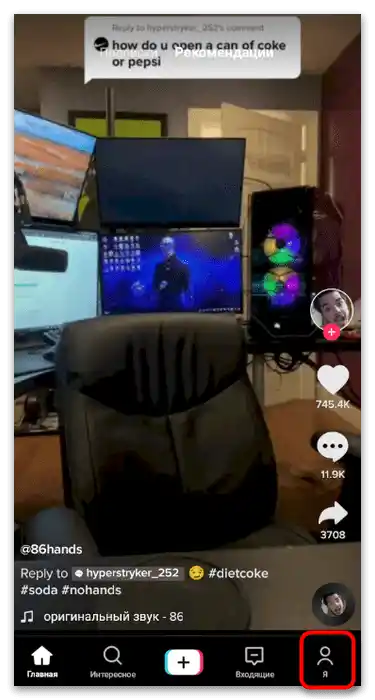
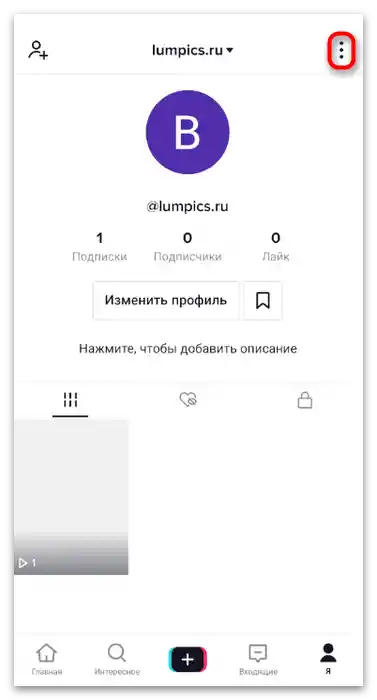
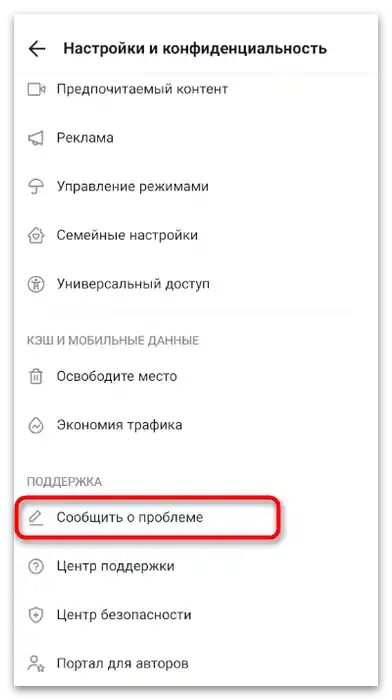
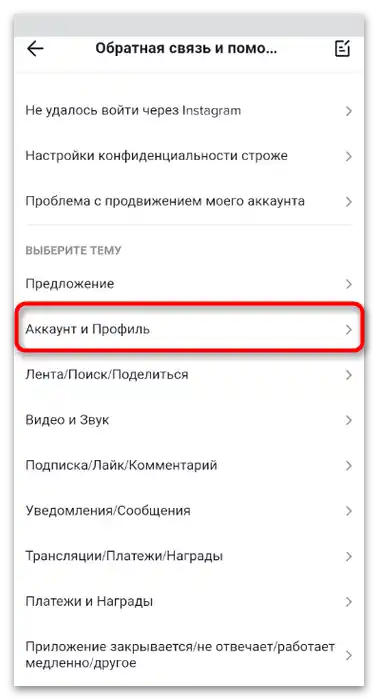
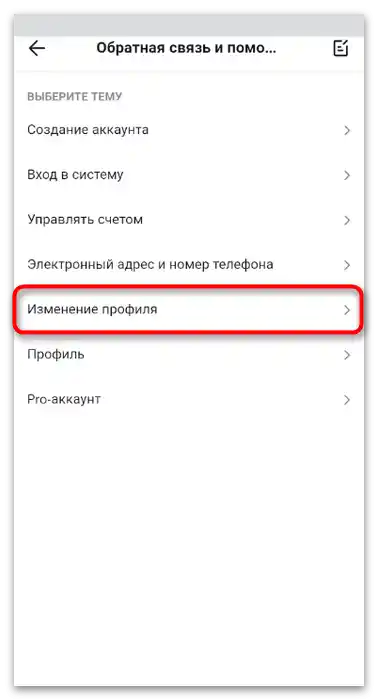
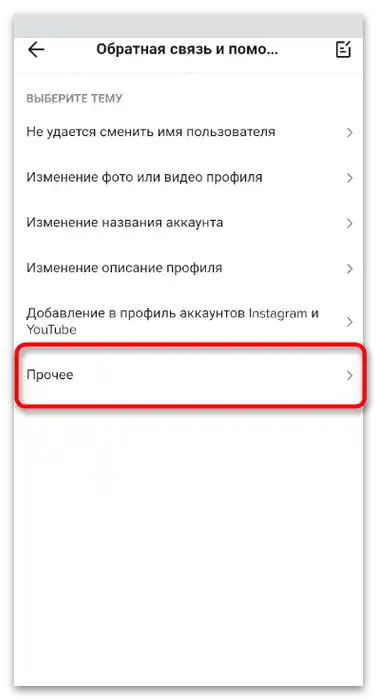
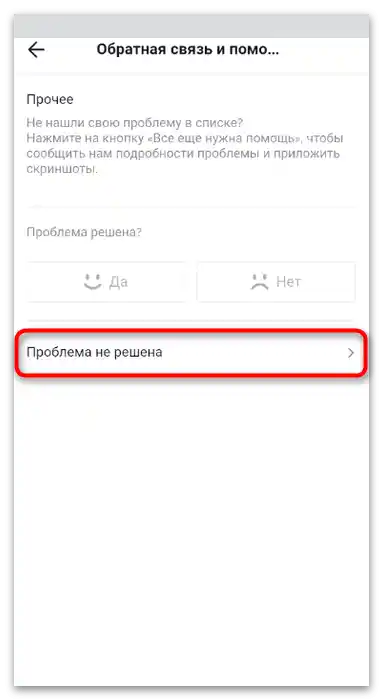
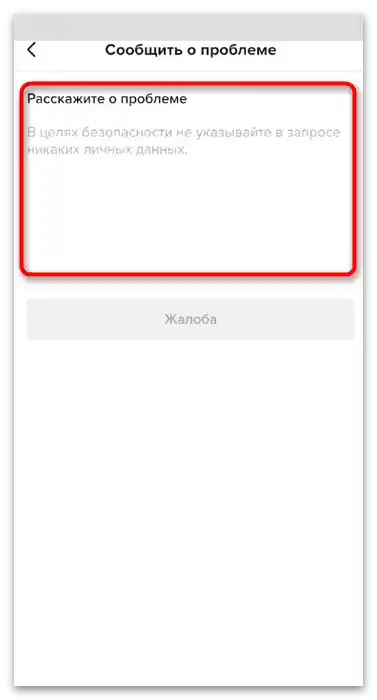
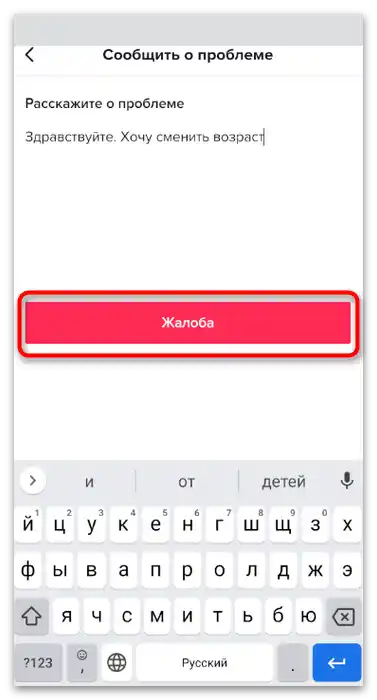
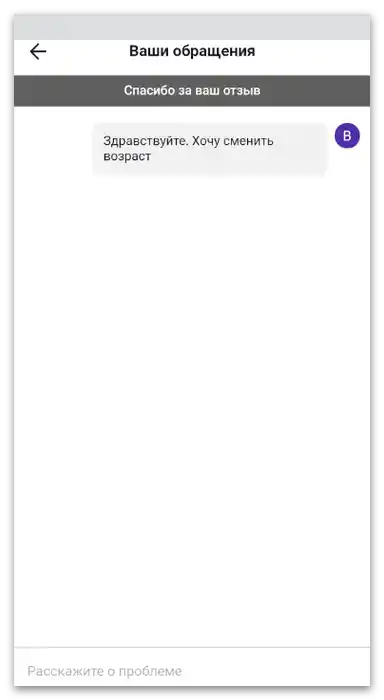
Odpoveď s požiadavkou na potvrdenie veku zvyčajne prichádza v priebehu niekoľkých dní. Na to stačí dodržiavať pokyny uvedené v e-maile, po čom by mala byť zmena veku na skutočný úspešná a budete môcť vykonávať akcie, ktoré boli predtým nedostupné.
Účet je zablokovaný
Druhá situácia — zablokovanie účtu kvôli nesprávne uvedenému veku alebo nedosiahnutiu minimálneho povoleného veku. Ak ešte nemáte 13 rokov, skúste sa obísť bez TikToku a používať tie stránky, ktoré odporúčajú rodičia. Všetci, ktorí uviedli nesprávny dátum narodenia a môžu potvrdiť svoj skutočný vek, musia vykonať nasledujúce kroky:
- Spustite aplikáciu a prejdite na stránku autorizácie.Ťuknite na ikonu so znakom otázky, ktorá sa nachádza vpravo hore.
- V zozname tém spätnej väzby vyberte "Účet bol zablokovaný".
- Na otázku "Problém bol vyriešený" odpovedzte "Nie", aby sa objavili ďalšie akcie.
- Ťuknite na položku "Problém nebol vyriešený".
- Zadajte text svojho problému, podrobne opíšte, čo sa stalo.
- Nezabudnite uviesť svoje používateľské meno, aby vývojári vedeli, o aký účet ide. Po stlačení tlačidla "Sťažnosť" sa žiadosť odošle administrácii a odpoveď príde na priradený e-mail.
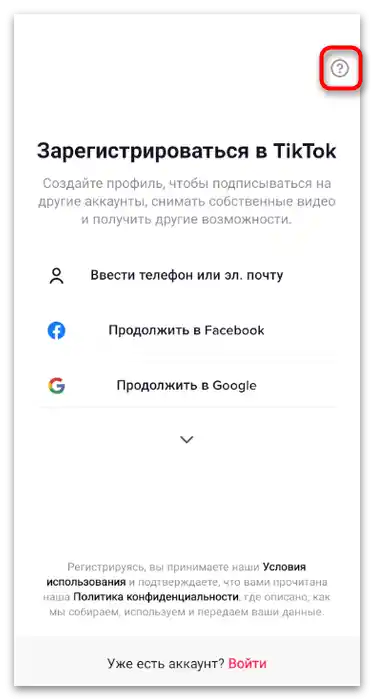
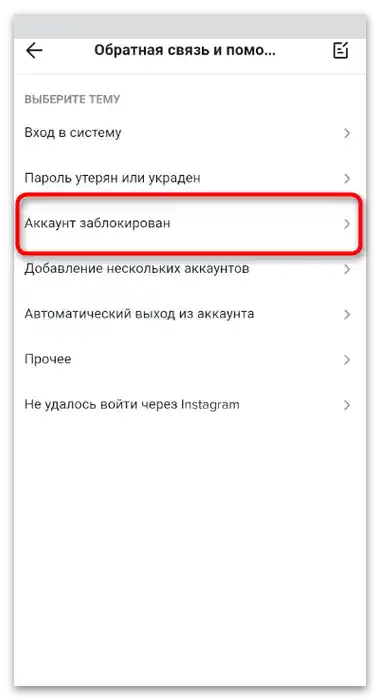
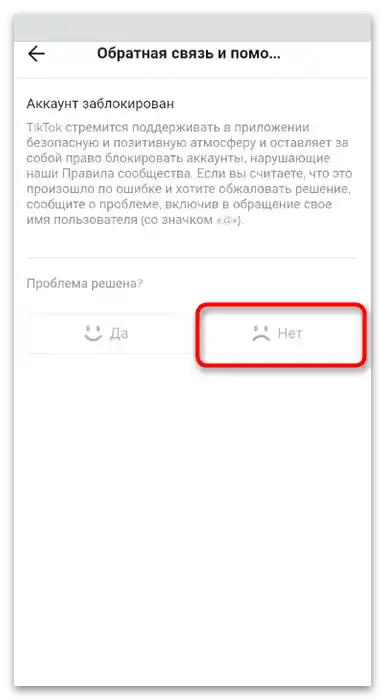
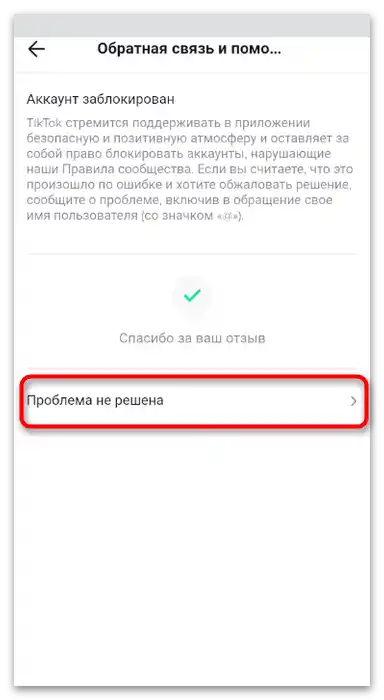
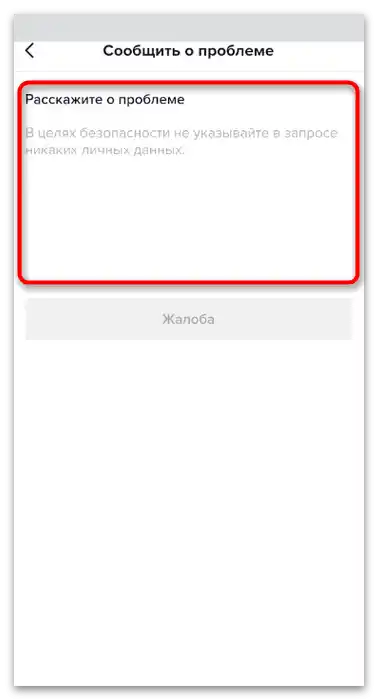
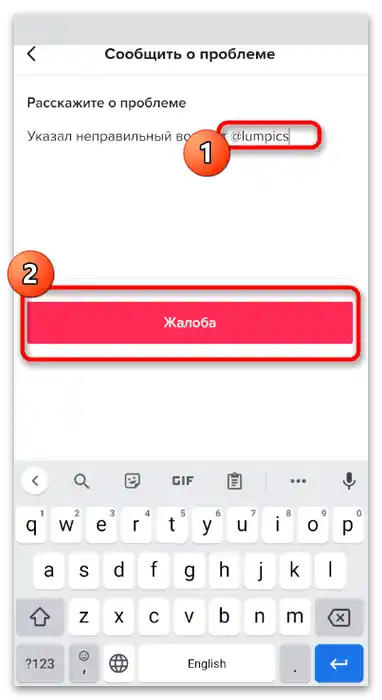
Ak máte prístup k počítaču, prejdite na príslušnú časť nasledujúcej možnosti, aby ste pri podávaní sťažnosti mohli okamžite pripojiť fotografiu. Takto výrazne ušetríte čas pri komunikácii s vývojármi a účet môže byť automaticky odblokovaný.
Možnosť 2: Webová verzia
Vo webovej verzii TikToku, ktorá sa otvára cez prehliadač na počítači alebo mobilnom zariadení, je tiež možné použiť dva metódy na podávanie sťažností so žiadosťou o zmenu veku. Jej výhodou je, že pri písaní listu je možné pripojiť súbory, vďaka čomu nebudete musieť čakať na odpoveď od vývojárov, aby ste im až potom poslali kópiu dokumentu potvrdzujúceho totožnosť. Pozrime sa na túto možnosť na príklade PC s operačným systémom Windows.
Účet je dostupný
Ak sa do účtu dostanete, najlepšie je poslať žiadosť po autorizácii, pretože tak určite dostanete oznámenie a budete môcť sledovať stav sťažnosti.Zohľadnite, že žiadosť o zmenu veku bude schválená iba v prípade, ak bola skutočne uvedená nesprávne a podarí sa vám to potvrdiť.
- Otvorenie hlavnej stránky webu a kliknite na ikonu so svojou avatarom.
- Z objaveného zoznamu vyberte možnosť "Spätná väzba a pomoc".
- Prejdite do sekcie "Môj účet a nastavenia".
- Vyberte tému "Zmeniť profil".
- Na otázku "Problém je vyriešený?" odpovedzte "Nie", kliknutím na príslušné tlačidlo.
- Kliknite na objavený riadok "Problém nie je vyriešený".
- Napíšte podrobnejšie o svojom podaní a prejdite k ďalšiemu kroku.
- Pripojte vopred urobenú fotografiu dokumentu, kde je uvedený váš vek, aby boli údaje dobre viditeľné, a potom kliknite na "Odoslať".
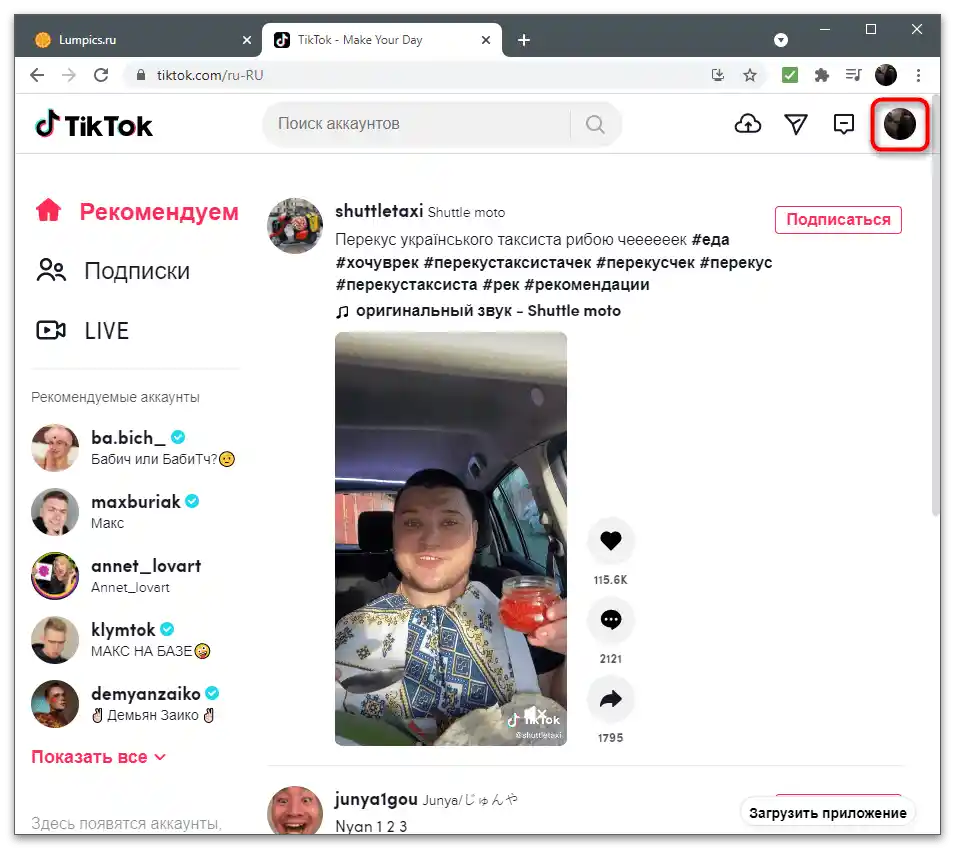
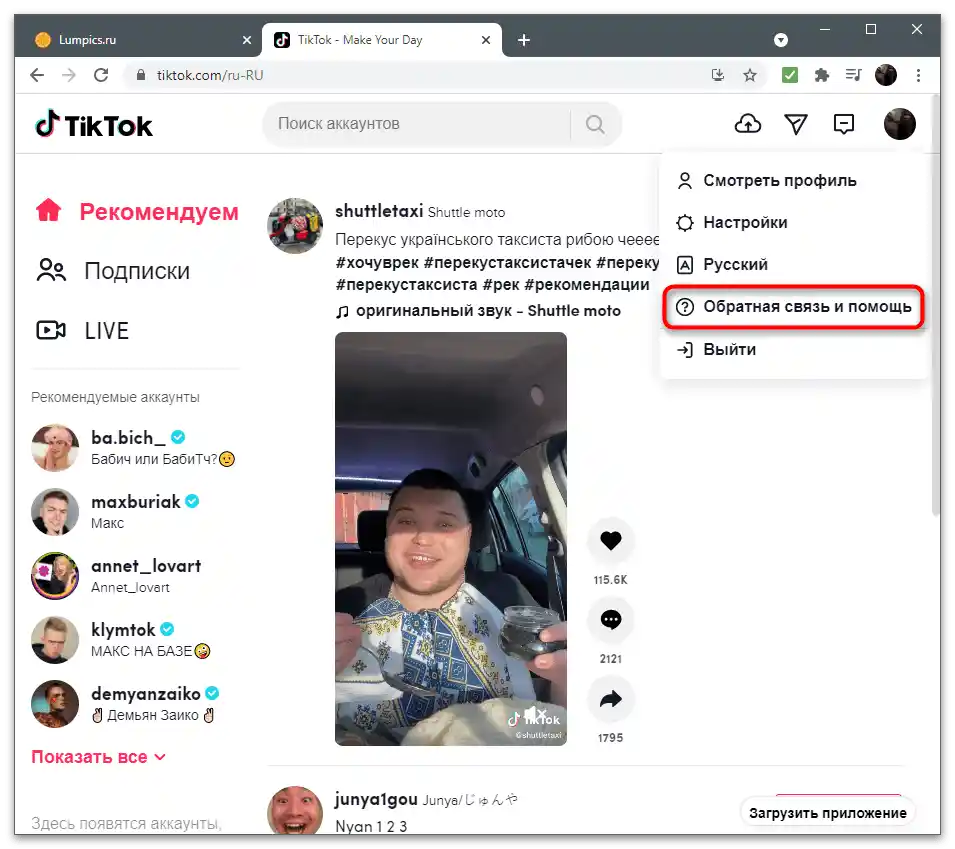
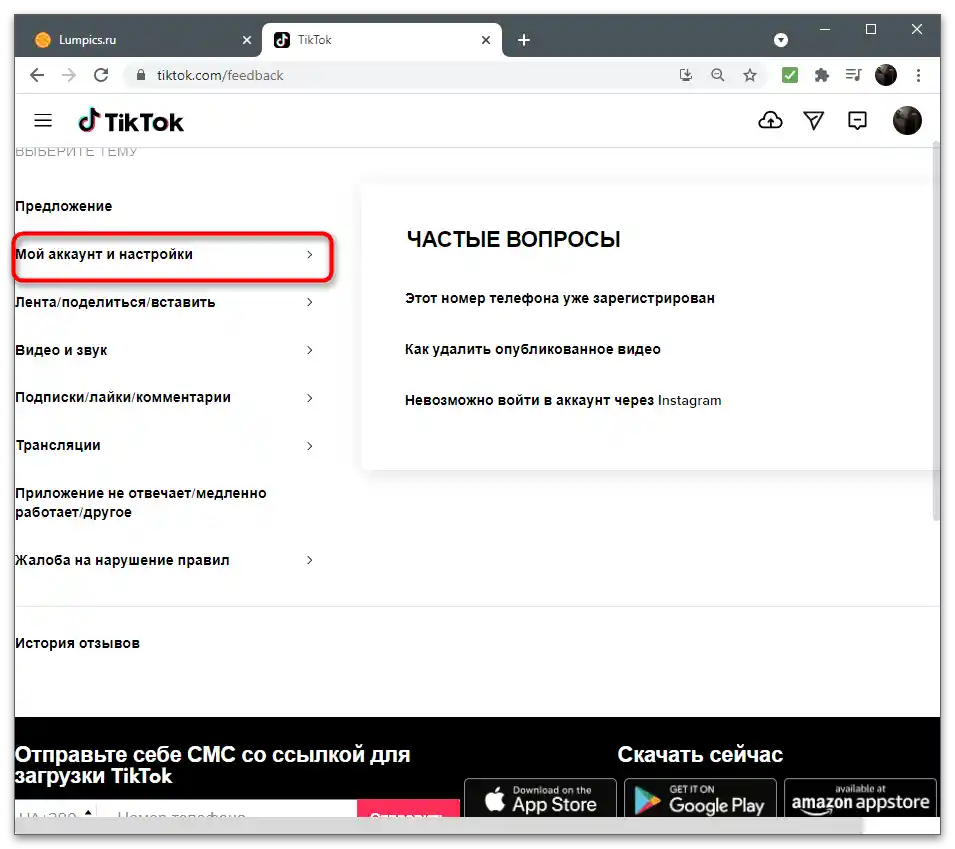
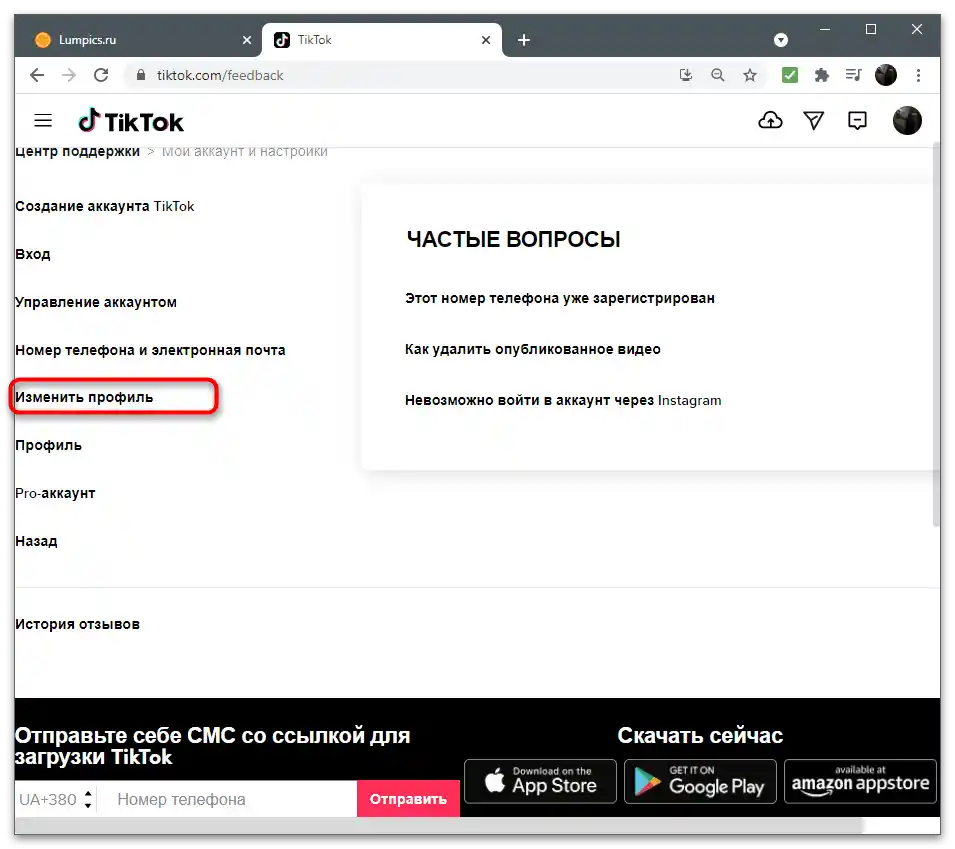
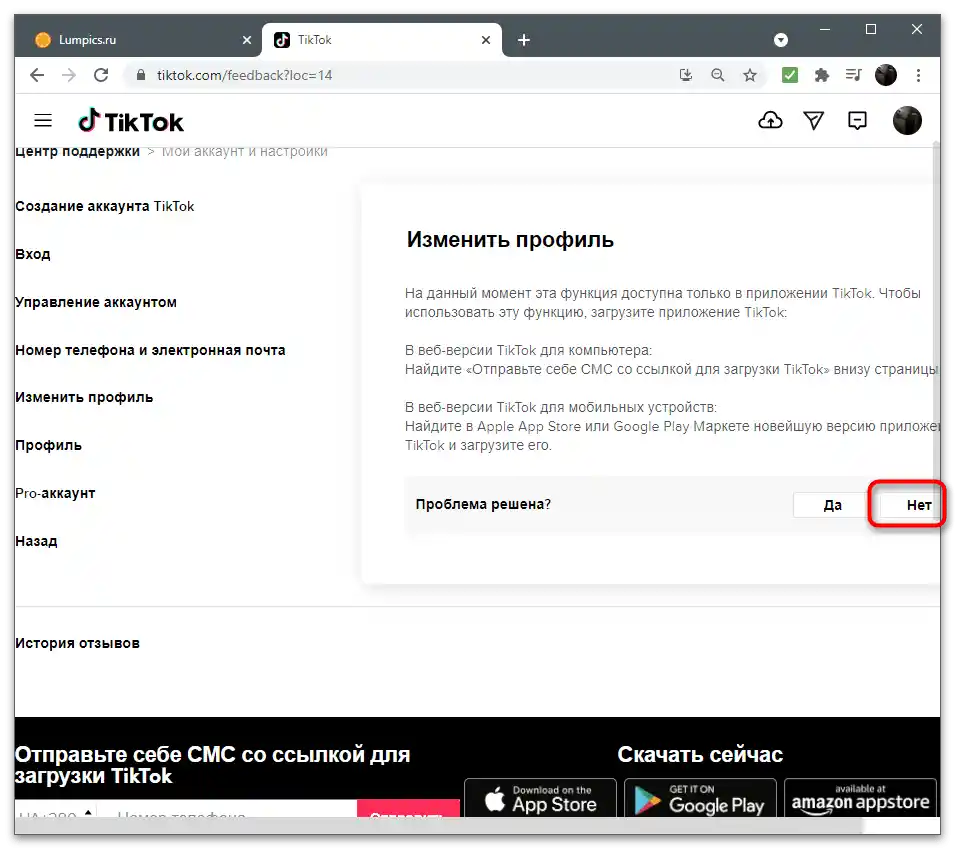
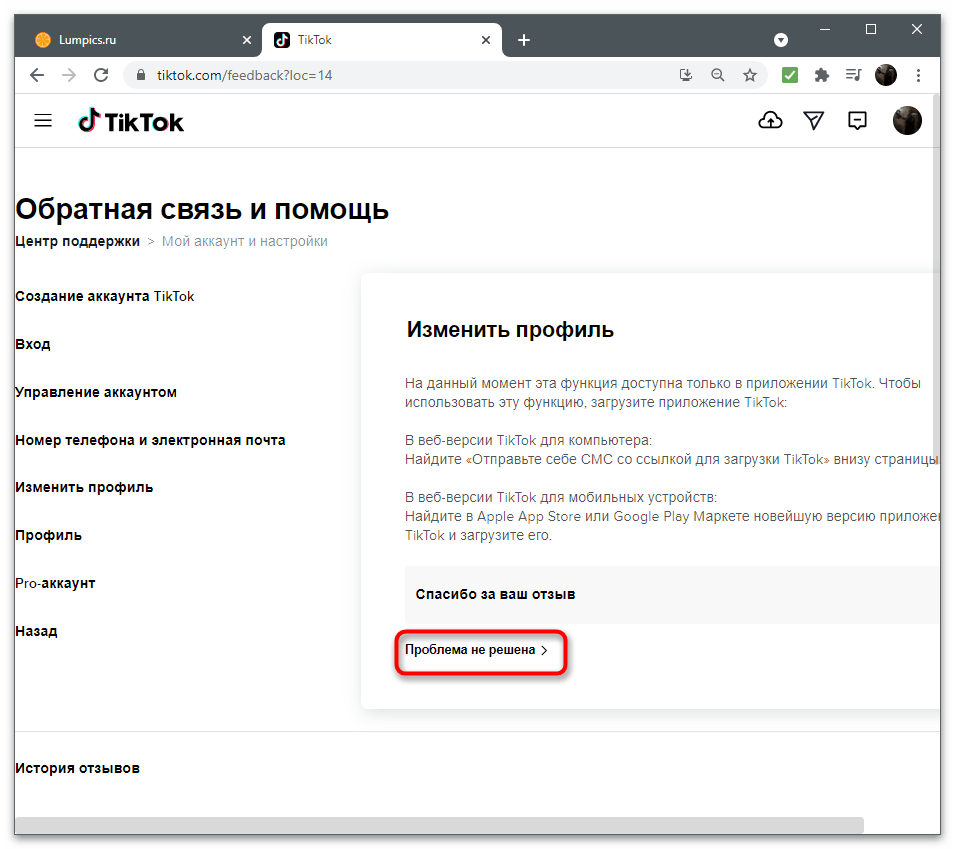
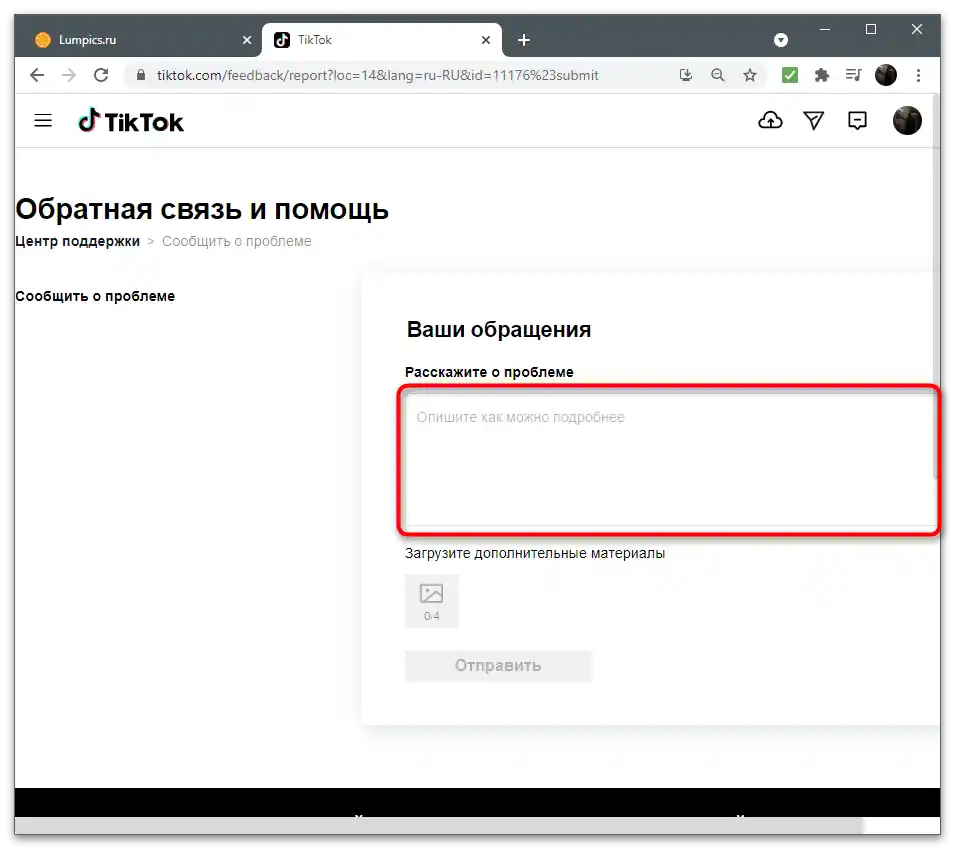
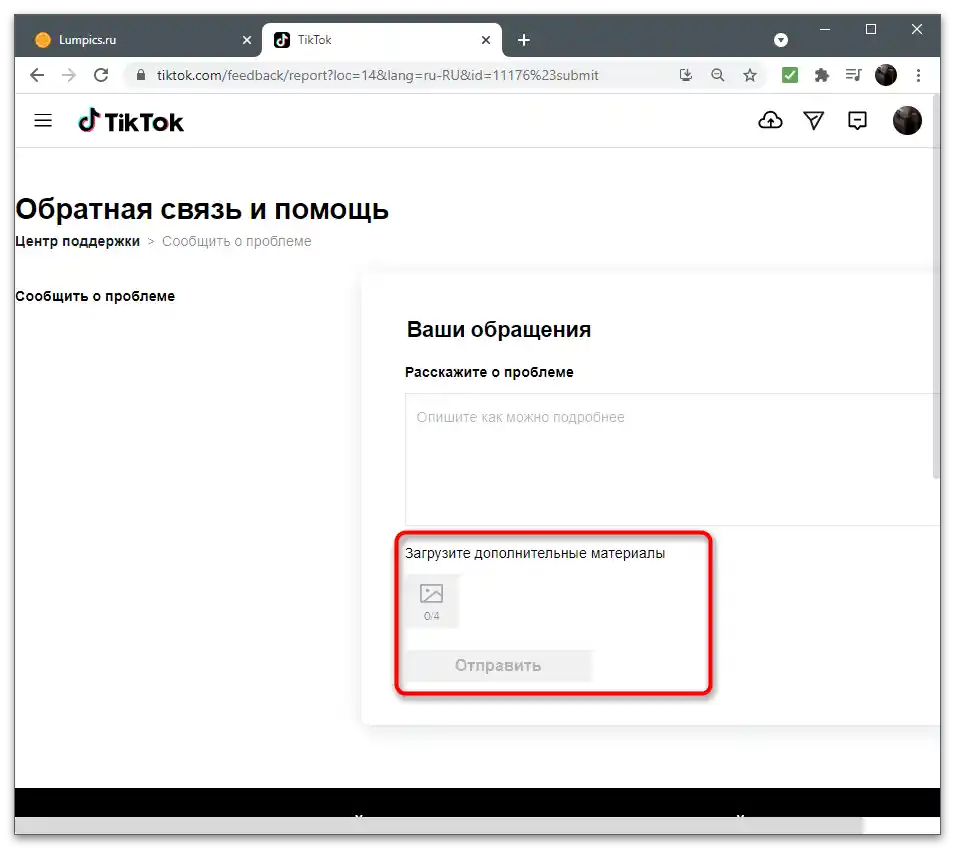
Účet je zablokovaný
Zostáva len vyriešiť druhú situáciu, keď vzniká potreba zmeniť vek na TikToku.Ak je účet zablokovaný, nemusíte sťahovať aplikáciu na podanie ďalšej sťažnosti, ale môžete využiť oficiálnu stránku a prejsť do sekcie pomoci.
- Na to na hlavnej stránke kliknite na tlačidlo "Prihlásiť sa".
- Vpravo od nápisu "Ešte nemáte účet?" kliknite na ikonu so znakom otázky.
- Vyberte tému "Môj účet a nastavenia".
- V nej nájdite sekciu "Prihlásenie".
- Vpravo sa objaví zoznam častých problémov, medzi ktorými treba nájsť "Zablokovanie účtu".
- Kliknite na "Nie" pre zobrazenie nasledujúceho tlačidla.
- Potom kliknite na položku "Problém nebol vyriešený".
- Vyplňte formulár presne tak, ako sa uvádzalo v predchádzajúcej sekcii, nezabudnite priložiť fotografie dokumentu potvrdzujúceho vašu totožnosť, na ktorom je vidieť dátum narodenia.
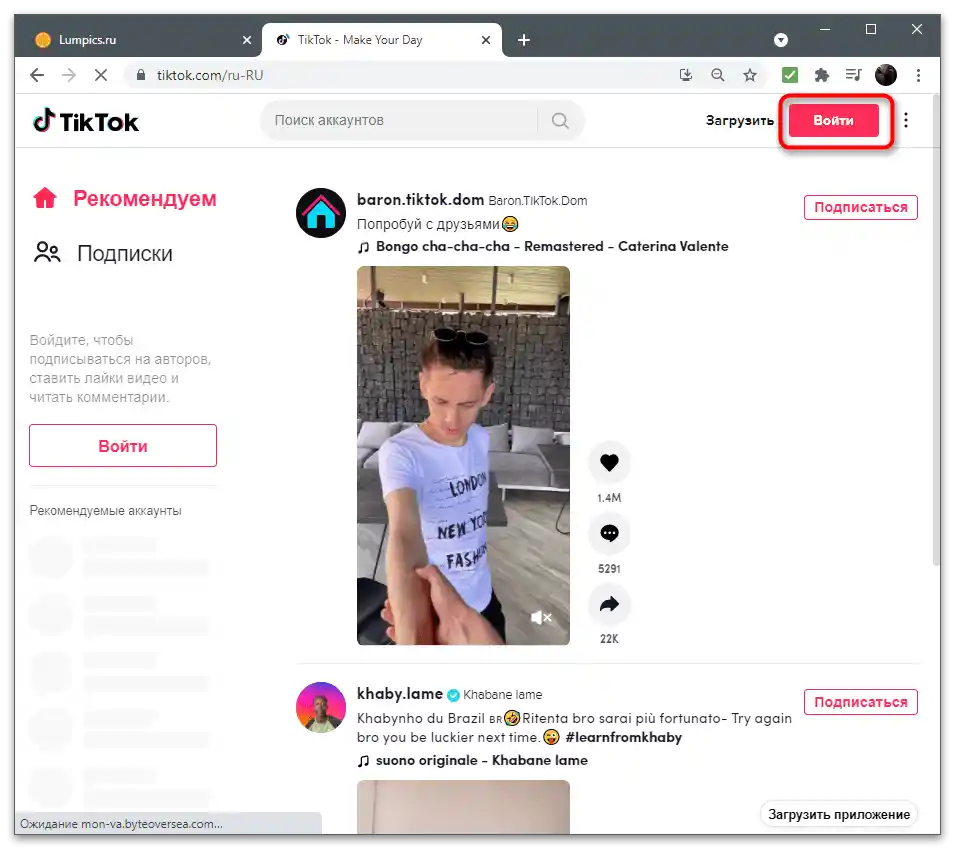
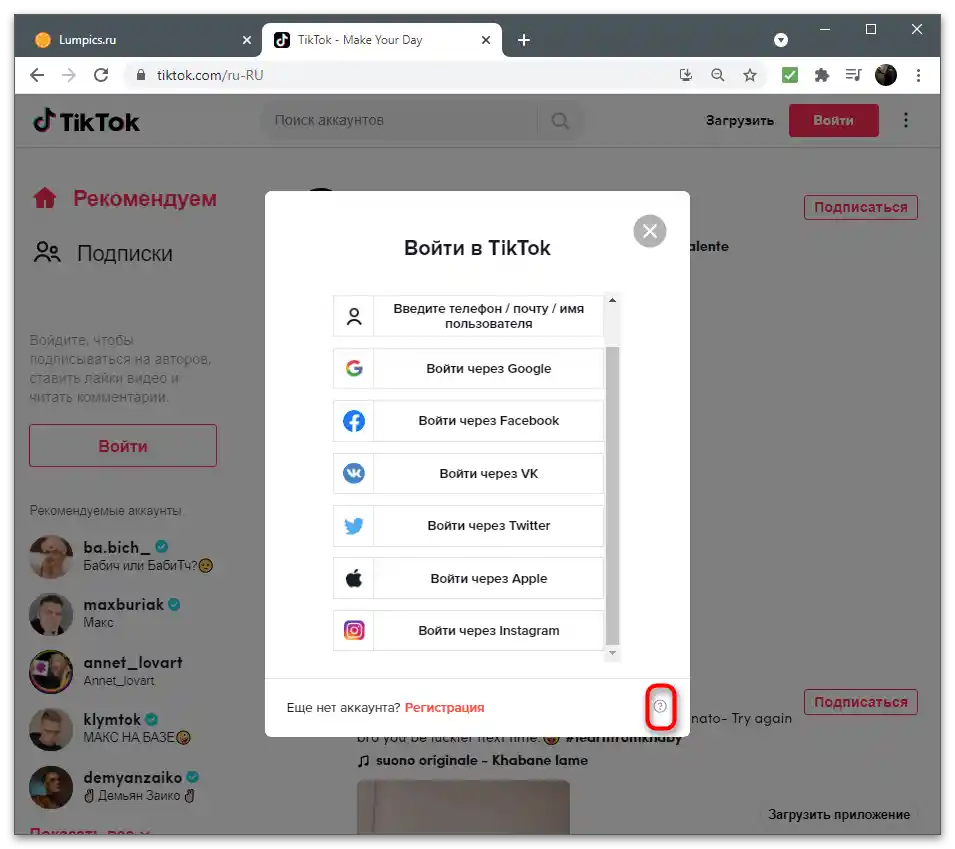
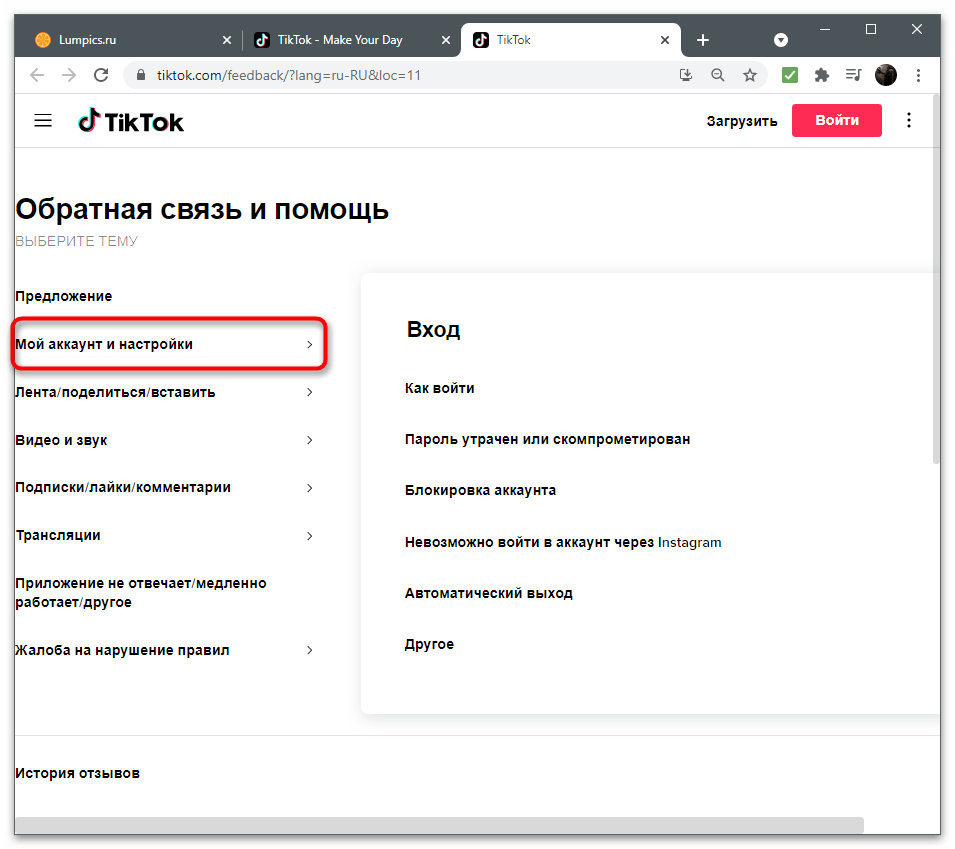
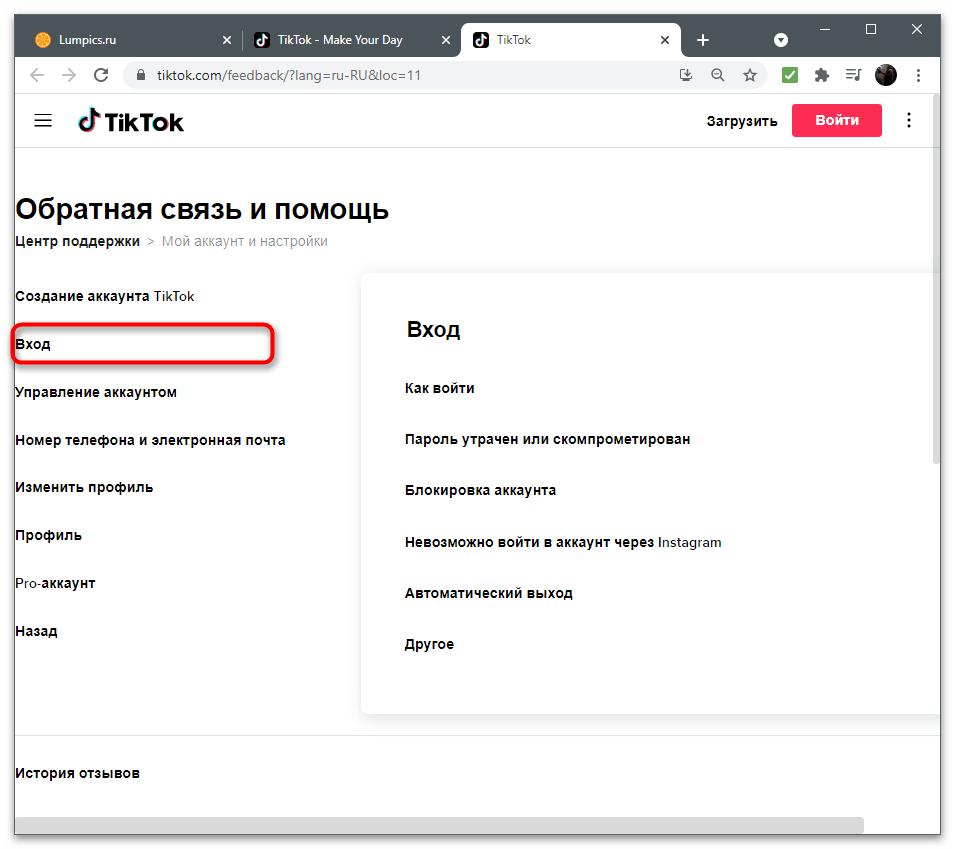
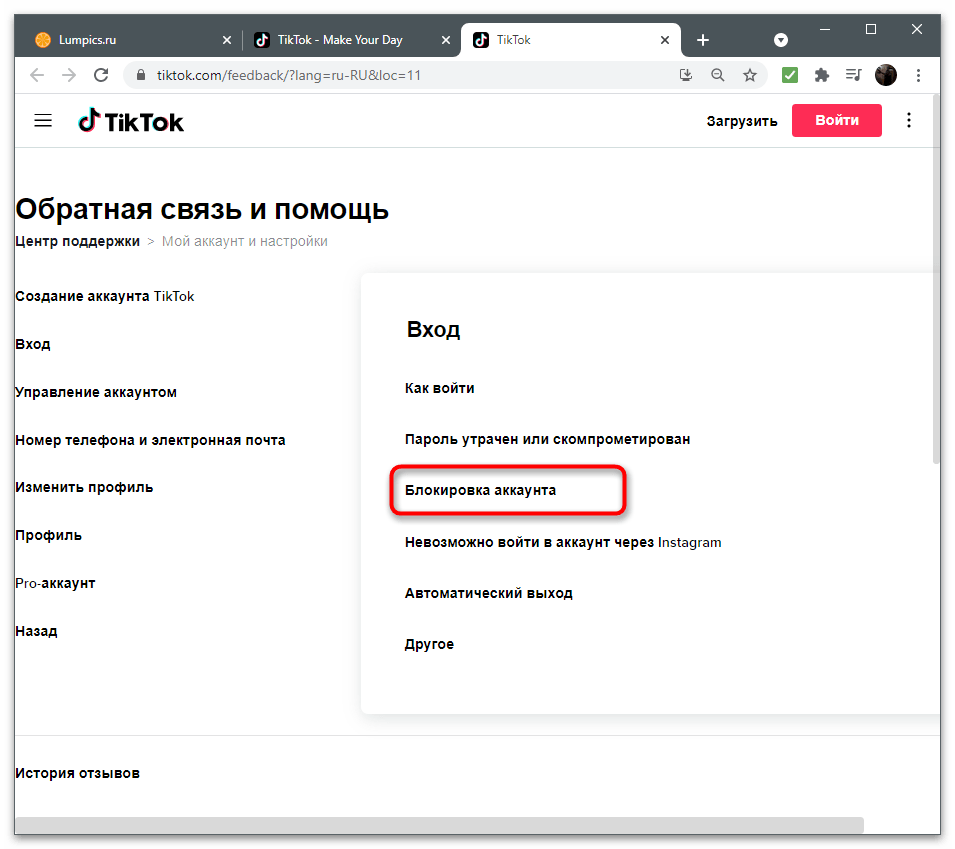
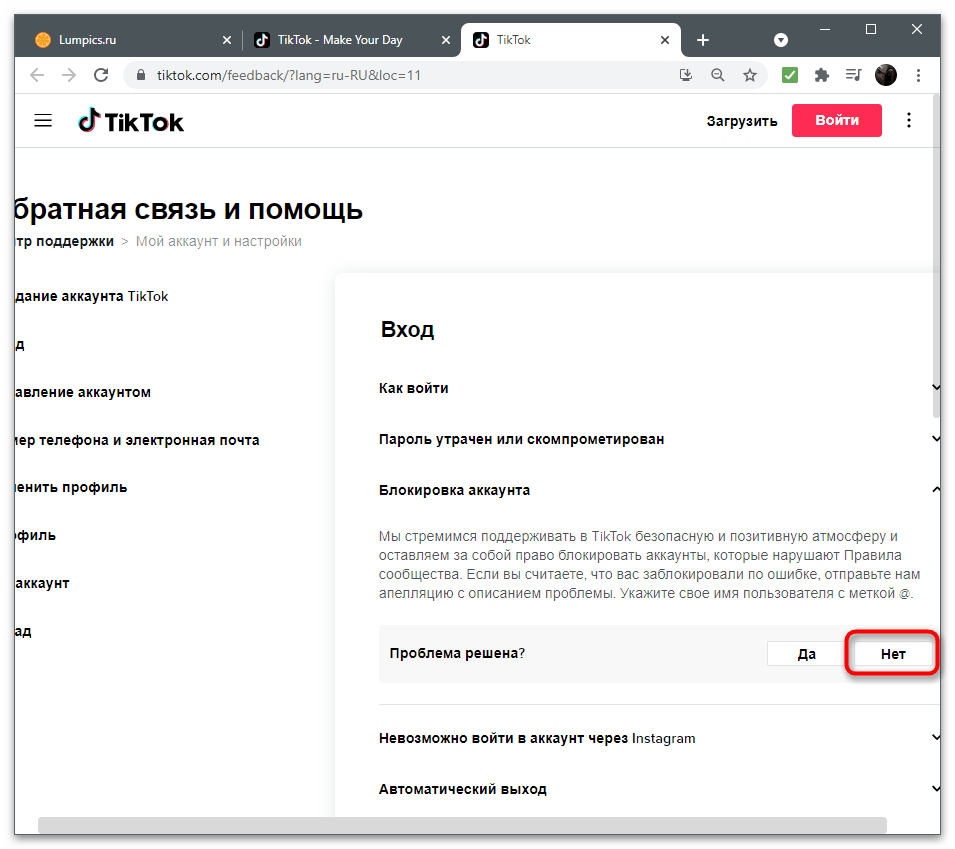
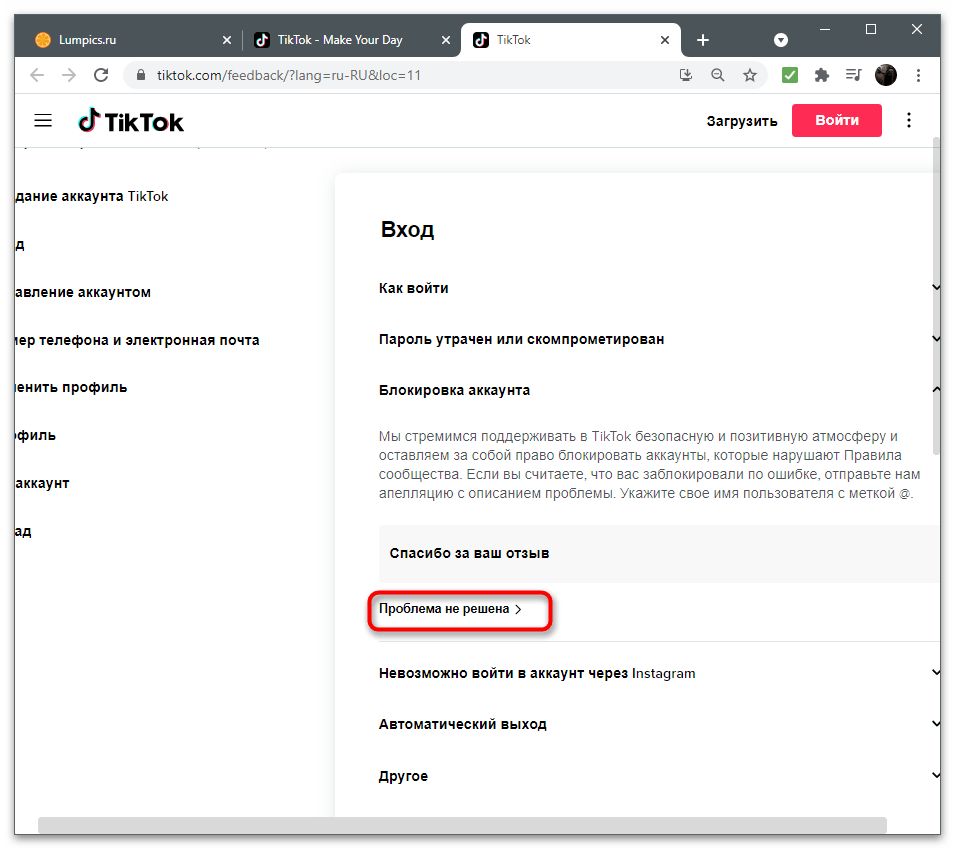
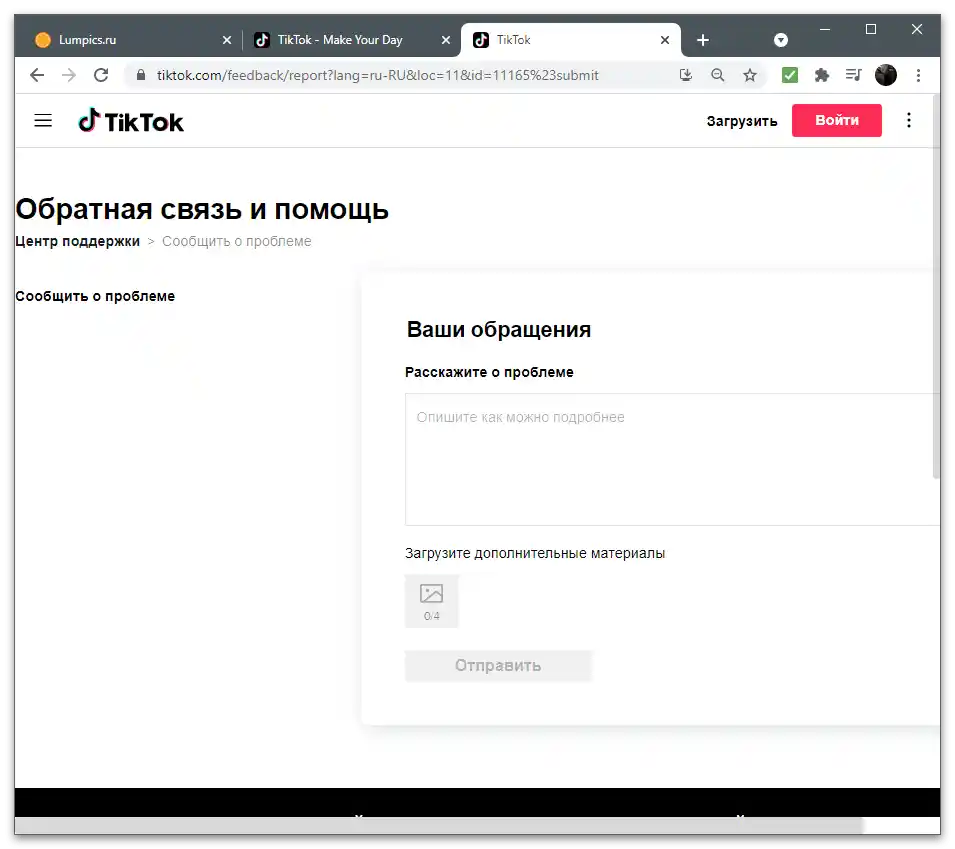
Na záver si objasníme jednu zvláštnosť používania mobilnej aplikácie TikTok po zablokovaní účtu z dôvodu porušenia podmienok minimálneho veku účastníkov. Ak ste uviedli, že máte menej ako 13 rokov a účet bol zablokovaný, pravdepodobne na aktuálnom mobilnom zariadení už nebude možné vytvoriť iný účet, pretože platí obmedzenie na "hardvér". Toto bolo urobené, aby sa užívatelia nemohli obísť obmedzenie podvodným spôsobom. Ak bol vek uvedený nesprávne náhodou, zaregistrujte sa v TikTok z počítača alebo použite na to iný smartfón.
Viac informácií: Ako sa zaregistrovať v TikTok